Dalam mengelola database, Anda ternyata juga bisa melakukan remote database MySQL, lho! Hal ini memungkinkan Anda untuk mengakses database walau tak berada pada server yang sama.
Langkah ini dapat cukup berguna bagi Anda. Terlebih apabila Anda bekerja sama dengan pihak lain untuk mengelola website. Anda hanya cukup memberikan akses databasenya tanpa perlu memberikan seluruh akses ke cPanel.
Nah, di artikel ini, kami akan membahas cara lengkap remote database MySQL dengan beberapa langkah. Langsung saja simak pembahasannya berikut.
Cara Remote Database MySQL di cPanel dengan Langkah Mudah
Berikut ini langkah-langkah melakukan remote MySQL cPanel. Di tutorial ini, aplikasi remote database yang kami pakai ialah Navicat. Langsung saja simak pembahasannya berikut ini.
1. Login ke cPanel
Langkah pertama, login ke akun cPanel Anda terlebih dulu.

2. Buka Fitur Remote MySQL
Setelah login, buka fitur Remote MySQL di tab Databases cPanel.
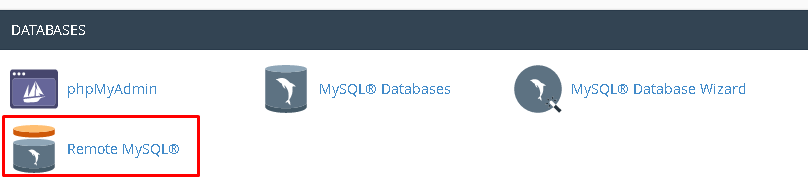
3. Masukkan IP Address
Berikan akses database dengan memasukkan host name atau alamat IP dari website maupun server lain ke dalam kolom Host. Lalu klik Add Host.

Jika Anda ingin mengakses database lewat komputer, silakan masukkan alamat IP public Anda. Cek IP Address Public komputer di http://whatismyipaddress.com/.
Setelah memberikan akses, Anda akan melihat pesan seperti berikut.

PENTING – Anda dapat memasukkan nama domain atau alamat IP dari server Anda. Anda juga dapat menggunakan karakter persen (%). Sebagai contoh, untuk mengizinkan akses dari semua alamat IP yang diawali dengan 192.68.0, Anda dapat menuliskan 198.68.0.%.
Download aplikasi Navicat terlebih dulu. Lanjutkan dengan melakukan instalasi di komputer Anda. Setelah selesai install, buka aplikasi Navicat lalu klik menu Connection > MySQL.
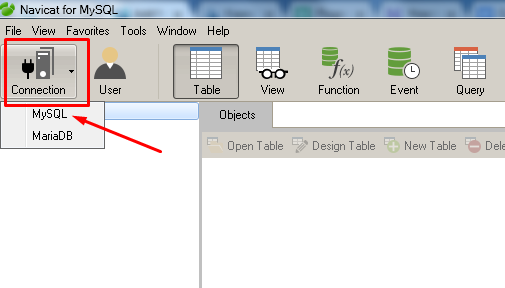
Masukkan detail database Anda di kolom yang tersedia, username dan password.
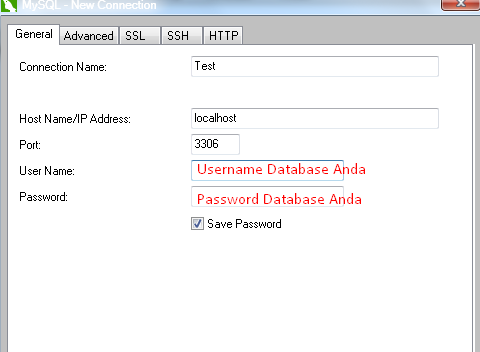
6. Lakukan Uji Coba Koneksi
Untuk memastikan Anda sudah terhubung dengan database, coba lakukan pengujian dengan klik Test Connection.
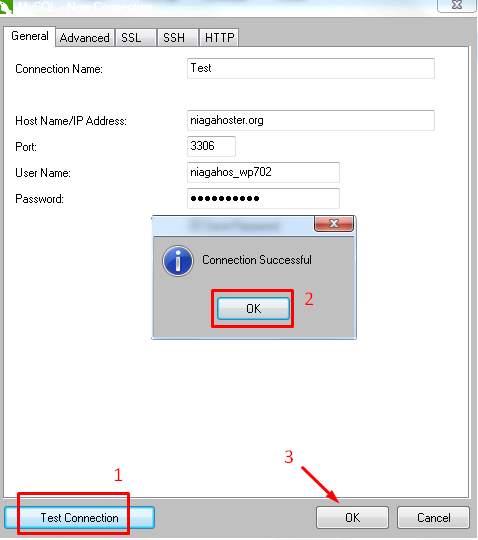
7. Mengatur Tabel pada Database
Anda bisa coba untuk melakukan pengaturan tabel pada database, Caranya, pilih nama koneksi, dalam tutorial ini bernama “Test”.
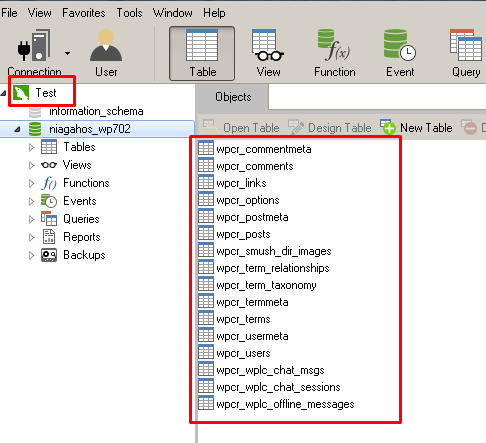
Pada langkah ini Anda sudah dapat melakukan remote database MySQL.
8. Cara Menghapus Akses Remote Database
Anda juga bisa menghapus akses remote database yang bocor ke pihak “tak diundang”. Caranya, klik Delete pada host name atau alamat IP yang ingin Anda hapus di fitur Remote MySQL.
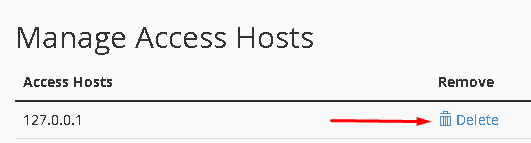
Lalu, klik tombol Remove Access Host.
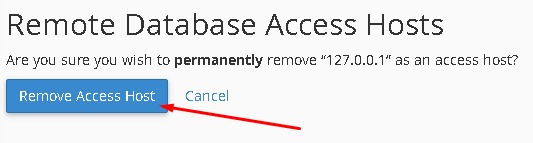
Selanjutnya Anda akan melihat notifikasi seperti berikut jika berhasil menghapus akses.

Yuk Coba Remote Database MySQL di cPanel!
Setelah mengikuti langkah pada tutorial ini, Anda sudah mengetahui cara remote database MySQL di cPanel melalui aplikasi desktop. Dengan cara ini, Anda dapat melakukan pengaturan database website.
Oya, kalau Anda ingin mengetahui lebih mendalam tentang MySQL, silakan baca beberapa artikel berikut:
- Cara Mengatasi MySQL Server Has Gone Away di WordPress
- Cara Migrasi Database MySQL ke Server Lain di Ubuntu
- Cara Melakukan Koneksi Database PHP ke MySQL
Dan jika Anda tertarik untuk belajar lebih dalam tentang cara mengelola cPanel, Anda bisa download ebook gratis Niagahoster yang berisi panduan lengkap cPanel untuk pemula. Yuk klik tombol di bawah untuk download ebooknya!


terima kasih banyak
Sama-sama, senang bisa membantu 🙂
Sore. saya mau nanya kenapa saya selalu dpt masalah muncul ERROR ketika melakukan penyimpanan database dari remote client ke mysql database di hosting server. Anehnya penyimpanan awal dan bbrapa record berhasil disimpan, tp ditengah jalan terjasi ERROR spt (terlampir). Saya kmrin Open Ticket dan diarahkan agar saya koneksi ke IP "101.50.1.60 yg sebelumnya terjadi mslah yg sama ketika saya koneksi menggunakan IP : 101.50.1.70. Jadi kedua IP tsb sdh saya lakukan tapi tdk memberikan solusi krn masalah msh tetap muncul. Saya tambahkan disini bhw saya menggunakan koneksi driver Connector-ODBC ver.5.2.
Berikut script koneksi database yg sy buat.
db_server = "101.50.1.60"
db_port = "3306" 'default port is 3306
db_user = "crfmyid_sbu2_db1"
db_pass = "abcddst"
db_name = "crfmyid_sbu2_db1"
CnTrading = "Provider=MSDASQL.1;SERVER=" & db_server & ";DATABASE=" & db_name & ";UID=" & db_user & ";PWD=" & db_pass & ";PORT=" & db_port & ";OPTION= 1 + 2 + 3 + 8 + 32 + 2048 + 16384;"
CnTrading = "DRIVER={MySQL ODBC 5.2 ANSI Driver};SERVER=" & db_server & ";DATABASE=" & db_name & ";UID=" & db_user & ";PWD=" & db_pass & ";PORT=" & db_port & ";OPTION= 1 + 2 + 3 + 8 + 32 + 2048 + 16384;"
Atas bantuannya saya ucapkan terima kasih.
jika sudah berhasil memasukan host, lalu bagaimana menampilkan data tersebut di landing page woorpress kita
Apakah yang dimaksud memunculkan data yang diambil di halaman situs web?